ホームページ作成の費用相場について
いくらくらいが適切なの?
日本最大級のホームページ制作会社検索サイト
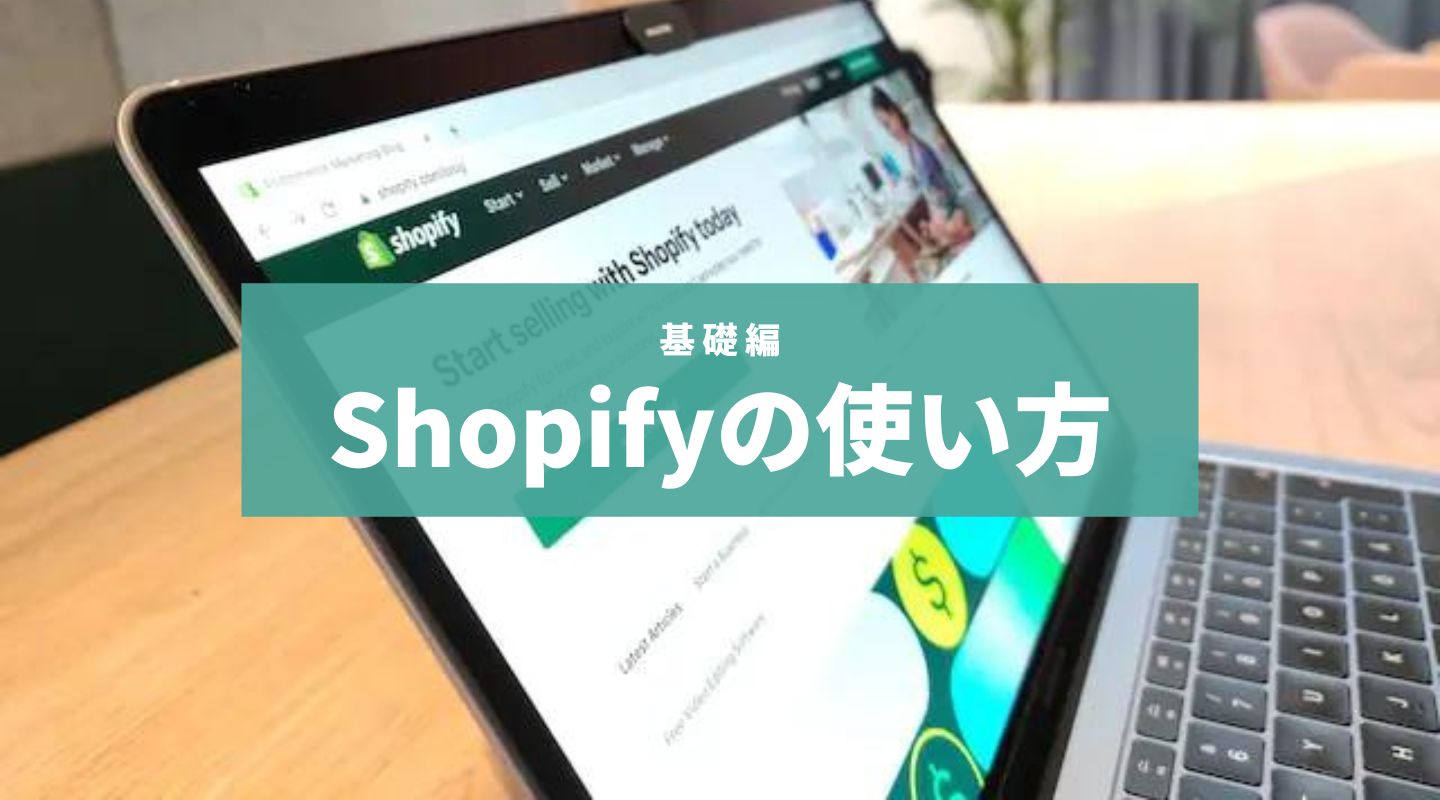
「Shopifyってなに?」
「Shopifyでネットショップを始めたいけどよくわからない」
上記のような疑問や悩みをお持ちではありませんか?Shopifyは、専門知識がなくても本格的なネットショップの開設・運営ができるECプラットフォームです。初期費用無料で始められ、アプリを活用すれば、在庫管理やレビュー機能などのさまざまな機能を追加できます。
そこで今回は、Shopifyの使い方について、下記5つのポイントに絞って解説します。
この記事を読めば、Shopifyの概要やECサイトの開設手順がわかります。外注した場合の費用相場や料金プランの選び方についても解説していますので、最後まで読んで参考にしてみてください。
Shopifyは月額課金型のECプラットフォームです。専門知識がなくてもクオリティの高いECサイトの開設・運営ができ、海外展開にも対応しているのが大きな特徴です。初期費用無料で、事業規模に合わせて料金プランを選択できるコストパフォーマンスの高さも人気の理由でしょう。
Shopifyには、ECサイトを運営するための商品管理や決済処理、ストア分析などの全てがコア機能として揃っています。アプリの追加による機能拡張や、SNSやECモールなどの多様な販売チャネルとの連携も可能です。ビジネスに合わせて柔軟なショップ運営ができるのも魅力の1つだといえます。
参考:Shopify 機能一覧
Shopifyには、以下5つの特徴があります。
1つずつくわしく解説します。
Shopifyは、初期費用0円で始められます。また、3つの主要プランのうち、最も安い「ベーシック」は、月額33ドルです。1番安価なプランでも基本的な機能が揃っているため、個人事業主の方や初めてECサイトを構築する企業も、気軽にチャレンジができるでしょう。
Shopifyは多言語・多通貨決済・海外発送に対応しているため、越境EC(海外向けECサイト)にも強いプラットフォームです。アプリによる自動翻訳や、ユーザーの位置情報を読み込んで現地通貨を自動表示する機能、さらに、あらゆる顧客に対応できる100種類以上の決済方法も簡単に導入可能です。また、国ごとに異なる送料や関税を自動計算できるため、煩雑な配送業務も効率化できます。
すでにShopifyで国内向けにネットショップを運営しているのであれば、簡単なカスタマイズで越境ECに対応可能です。海外展開を考えている企業にとって、Shopifyは強い味方となるでしょう。
Shopifyには、ECサイトを機能拡張できる8,000個以上のアプリがあります。レビュー機能の追加や二次元コード生成、チャットサポートの実装など、あらゆる種類のアプリがあり、業務効率化やユーザビリティ向上に役立つでしょう。基本機能だけでなく、ビジネスに合わせて必要なツールを自由に追加できるのは、Shopifyの魅力の1つです。
Shopifyには、デザインの基礎となるテーマ(テンプレート)が100種類以上あり、ショップの世界観やジャンルに合わせて、最適なデザインを選択できます。シンプルなデザインと機能が備わっている無料テーマなら、コード編集して独自のデザインに仕上げることも可能です。有料テーマなら、専門知識がなくても高品質で洗練されたデザインのECサイトを制作できます。
Shopifyでは、実店舗やSNS、ECモールなどの複数の販売チャネルとの連携が可能です。1つの販売チャネルに頼るよりも、顧客の目に触れる機会が増えるため、集客や売上増加の効果を期待できます。また、Shopify上で商品データを一元管理できるため、販売チャネルごとに商品登録や在庫管理をする必要もありません。Shopifyなら、さまざまな販売チャネルとの連携によって販路を拡大し、売上の最大化を狙えるでしょう。
以下はShopifyで連携できる主な販売チャネルです。
ShopifyでECサイトを構築するには、以下2つの方法があります。
1つずつ解説します。
自分で構築すれば、低コストでECサイトを開設できます。Shopifyなら、あらかじめテーマが用意されているため、プログラミングの知識がなくても本格的なECサイトが構築可能です。ただし、テーマの細部の編集やカスタマイズには、専門知識が必要になります。
時間をかけずにデザイン性やクオリティの高いECサイトを構築したいのであれば、制作会社への外注を視野に入れると良いでしょう。アフターフォローを実施している企業なら、ECサイトの構築だけでなく、運営面でも相談が可能です。自分で構築するよりもコストはかかりますが、売上改善や集客支援のサポートを受けられるのは大きなメリットになるでしょう。
制作会社を選ぶ際は、過去の実績を確認し、自社に適したECサイトを構築できる企業なのかを判断する必要があります。「Shopify Experts」に認定されている制作会社なら、Shopify公式に実績が認められているため、安心して依頼できるでしょう。
外注した場合の費用相場
| ECサイトの規模 | 小規模 | 中規模 | 大規模 |
|---|---|---|---|
| 対応範囲 | 公式テーマを使用した基本機能のみを搭載したECサイト構築 | 基本機能に加え、オリジナリティのあるECサイトを構築 | フルカスタマイズでECサイトを構築 |
| 対応範囲の一例 |
|
|
|
| 費用相場 | 25〜50万円 | 100万〜300万円 | 300万〜1,500万円以上 |
ここでは、Shopifyの使い方を7つの手順でご紹介します。
1つずつくわしく解説します。
以下の手順でアカウントの登録をします。登録後3日間は無料体験が可能です。
次に、以下の手順でデザインテーマの設定をします。
ECサイトのデザインが決まったら、以下の手順で商品登録をします。
商品の説明欄では、フォントや色の変更など、文字装飾ができます。また、商品登録はCSVファイルの読み込みによって、一括登録することも可能です。
参考:公式ブログ│永久保存版!CSVファイルでストアに商品を追加してみよう!
コレクションとは、商品を探しやすくするためにカテゴリー分けすることです。以下の手順でコレクションの作成ができます。
自動・・・設定した条件に基づいて、商品が自動でカテゴライズされる
手動・・・商品一覧ページから1つずつ手動で商品を選択し、コレクションを作る
会社概要やFAQなど、商品以外のページを作成する方法は以下の通りです。
問い合わせフォームを設置する場合
ページ作成画面で【テンプレート>page.contact】を選択し、詳細を入力すれば問い合わせフォーマットを作れます。
法務関連のページを設置する場合
管理画面左下【設定>法務関連】では、以下の項目についてのページが作成可能です。
発送元や配送エリア、送料などの配送に関する設定方法は以下の通りです。
初期設定ではすべての都道府県が一律送料1,000円と設定されているため、必要に応じて編集しましょう。エリアごとに送料を設定したり、〇〇円以上で送料無料にしたりといった詳細設定も可能です。
決済方法の設定方法は、以下の手順です。
下記はShopifyで利用できる主な決済サービスです。
Shopifyペイメントとは?デフォルトの決済方法は、Shopifyペイメントに設定されています。Shopifyペイメントとは、Shopifyが提供している決済サービスです。クレジットカードの決済手数料以外のコストがかからず、審査不要で利用できます。管理画面で有効化するだけで、すぐにクレジットカード決済やApple Pay、Google Payに対応可能です。
▼Shopifyペイメントについての詳細はこちらの記事を参考にしてください。
Shopifyには、以下3つの主要プランとその他のプラン(Starter・Retail・Shopify Plus)があります。
主要プラン
| ベーシック | スタンダード | プレミアム | |
|---|---|---|---|
| 月額 | 33ドル | 92ドル | 399ドル |
| 対象 |
|
|
|
| クレジットカード手数料 |
|
|
|
| スタッフアカウント数 | 2人 | 5人 | 15人 |
| レポート | 基本項目(※) | プロフェッショナルレポート | カスタムレポート |
※各プランにおけるレポート項目の違いは以下を参考にしてください。
Shopifyヘルプセンター│レポート
それぞれのプランについてくわしく解説します。
ベーシックプランは、月商500万円以下で、初めてECサイトを開設する方におすすめです。安価でひと通りの基本機能が備わっているため、個人事業主や小規模ビジネスなら満足のいく運用が可能でしょう。月額料金が安い代わりにクレジットカード手数料は割高のため、規模拡大や売上増加に応じて、上位プランへの切り替えを検討する必要があります。
スタンダードプランがおすすめなのは、月商5,000万円以下のビジネスです。ベーシックプランよりもレポート機能が充実しているため、販売実績や顧客情報をより詳細に分析できます。また、スタッフアカウント数も5人まで追加できるため、複数チームでの運営も可能です。ビジネスが軌道に乗り、本格的なECサイト運営をしていくのであれば、スタンダードを選ぶと良いでしょう。
月商5,000万円以上の規模で、マーケティングに力を入れたい場合や、効率化を進めたい場合におすすめなのがプレミアムプランです。日付や表示範囲の絞り込みができるカスタムレポートを利用すれば、自社が必要なデータを素早く把握でき、マーケティングに活かせるでしょう。また、スタッフアカウント数は15個まで作成できるため、大人数でのサイト運営にも柔軟に対応可能です。月額料金が高額なため、費用対効果に見合っているのかを慎重に検討し、プランを選択しましょう。
Shopifyには、上記主要プランの他に、以下3つのプランがあります。
Starterは、月額5ドルで利用できるShopify最安のプランです。ECサイトの構築はできませんが、Shopifyのカート機能を利用し、既存のWebサイトやSNSで商品販売を始められます。試験的、一時的にShopifyを導入したい場合に利用を検討すると良いでしょう。
2023年8月に新たに登場したRetailプランは、Shopify POS proを最も安く利用できるプランです。Shopify POSとは、実店舗とECサイトの顧客データや在庫情報を一元管理できる機能です。Retailプランは、実店舗を中心に商品販売をしている方が、簡易的なECサイトで販路を拡大したいときにおすすめです。
Shopify Plusは、大規模ビジネス向けに開発された月額2,000ドルの最上位プランです。追加料金なしで10個までのECサイト構築、専任担当者によるサポート、スタッフアカウント登録数無制限など、さまざまな機能や特典があります。
▼Shopify Plusの詳細についてはこちらの記事を参考にしてください。

今回は、Shopifyの使い方や概要について解説しました。Shopifyを活用すれば、低価格でも本格的なECサイトを立ち上げられます。さまざまな販売チャネルと連携したり、アプリで機能拡張をしたりと、ビジネスに合わせて最適な運用が可能です。この記事を参考に、Shopifyの使い方を理解して、ECサイトを構築しましょう。